笔记本window10找不到wlan怎么办 win10笔记本wlan没了怎么办
更新时间:2021-10-29 15:44:32作者:zhong
最近有用户在使用笔记本电脑时,在连接网络时却发现系统wlan没了不见了,用户把电脑重新启动之后还是没有,那么笔记本window10找不到wlan怎么办呢,先看看是不是驱动问题并解决,下面小编给大家分享解决该问题的方法。
推荐系统:win10纯净版系统
解决方法:
方法一:
1、按下WIN+X,然后选择命令提示符(管理员)。
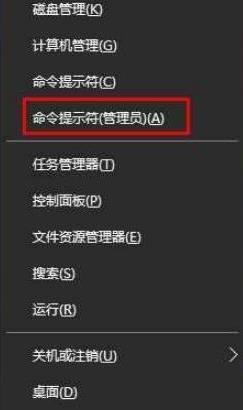
2、打开命令行后,依次执行以下命令:
netsh int ip reset
netsh winsock reset

3、执行命令后再试网络是否正常,如不行再使用别的方法解决。
方法二:
1、按下WIN+X然后打开设备管理器。
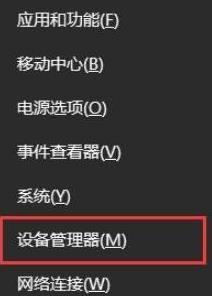
2、打开设备管理器之后,查看下网络适配器中,是否有无线网卡,没有的话先扫描硬件改动。
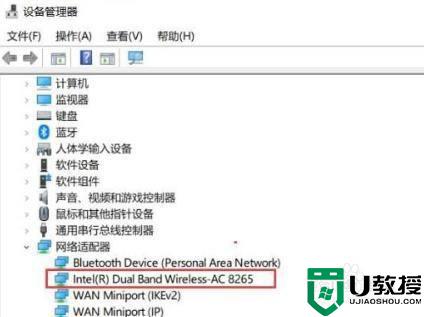
3、尝试更新设备驱动程序,注:需要联网;如未联网,那么建议去电脑网站下载无线网卡驱动手动安装。
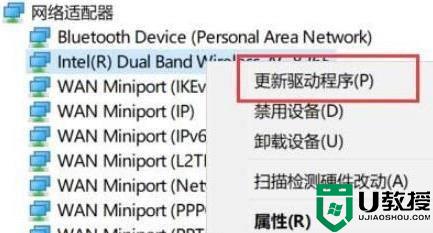
4、通常在更新无线网卡驱动之后,WLAN选项就会回来了。
以上就是win10笔记本找不到wlan的解决方法,出现同样的问题,可以按上面的方法来进行解决。
笔记本window10找不到wlan怎么办 win10笔记本wlan没了怎么办相关教程
- win10笔记本电脑wlan显示未识别的网络怎么办
- 笔记本Win10找不到WiFi网络怎么回事 笔记本搜不到WiFi网络解决方法 系统之家
- 笔记本win10找不到wifi网络怎么办 笔记本电脑win10找不到wifi网络如何解决
- 笔记本win10蓝牙开关不见了怎么办 win10笔记本找不到蓝牙开关处理方法
- 怎么解决wlan图标不见了win10 win10网络连接没有wlan怎么办
- 苹果笔记本找不到蓝牙win10怎么办 macbookwin10没有蓝牙如何解决
- 雨林木风win10系统找不到wlan怎么办 win10系统找不到wlan选项如何恢复
- 笔记本win10找不到英特尔适配器怎么办 笔记本win10安装英特尔适配器的方法
- 笔记本window10怎么卸载steam win10笔记本怎么卸载steam
- 笔记本win10恢复出厂设置找不到恢复环境怎么办
- Win11如何替换dll文件 Win11替换dll文件的方法 系统之家
- Win10系统播放器无法正常运行怎么办 系统之家
- 李斌 蔚来手机进展顺利 一年内要换手机的用户可以等等 系统之家
- 数据显示特斯拉Cybertruck电动皮卡已预订超过160万辆 系统之家
- 小米智能生态新品预热 包括小米首款高性能桌面生产力产品 系统之家
- 微软建议索尼让第一方游戏首发加入 PS Plus 订阅库 从而与 XGP 竞争 系统之家
热门推荐
win10系统教程推荐
- 1 window10投屏步骤 windows10电脑如何投屏
- 2 Win10声音调节不了为什么 Win10无法调节声音的解决方案
- 3 怎样取消win10电脑开机密码 win10取消开机密码的方法步骤
- 4 win10关闭通知弹窗设置方法 win10怎么关闭弹窗通知
- 5 重装win10系统usb失灵怎么办 win10系统重装后usb失灵修复方法
- 6 win10免驱无线网卡无法识别怎么办 win10无法识别无线网卡免驱版处理方法
- 7 修复win10系统蓝屏提示system service exception错误方法
- 8 win10未分配磁盘合并设置方法 win10怎么把两个未分配磁盘合并
- 9 如何提高cf的fps值win10 win10 cf的fps低怎么办
- 10 win10锁屏不显示时间怎么办 win10锁屏没有显示时间处理方法

